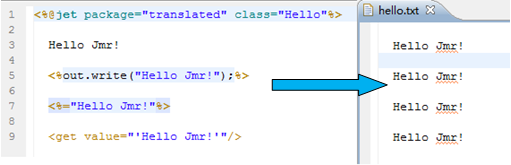我们通过一个Hello Jmr的例子来了解Jmr的操作步骤。
创建Jmr文件
Eclipse中,在需要创建文件的位置,点击右键,或者在菜单->文件(file);然后点击新(New),选择Jmr。如果没找到,在其他(Other)的JMR目录中也有。
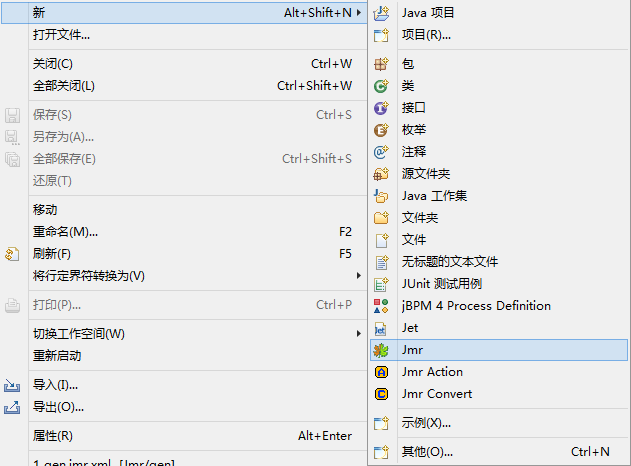
输入文件名,如template。
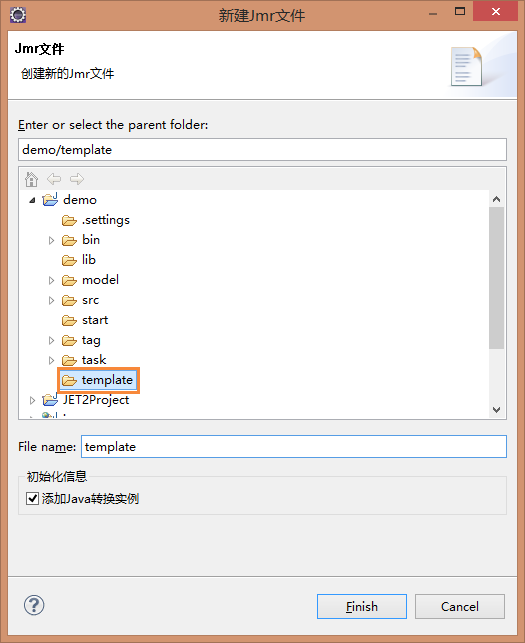
jmr文件创建成功
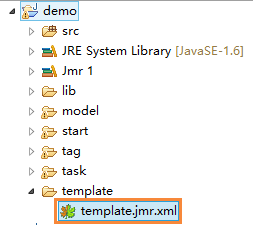
新建jmr文件后,打开文件,右键依次新建项目,新建目录
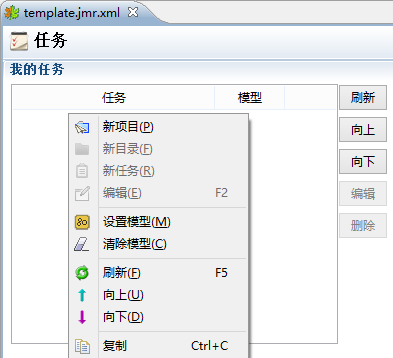
新建任务
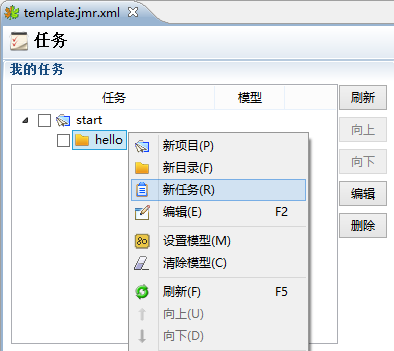
新建完成后,就需要模板文件。
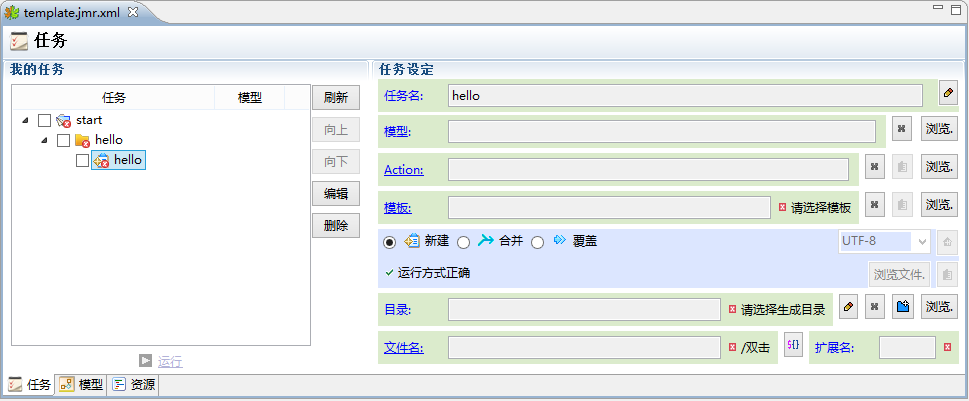
创建Jet模板文件
Eclipse中,在需要创建文件的位置,点击右键,或者在菜单->文件(file);然后点击新(New),选择Jet。如果没找到,在其他(Other)的JMR目录中也有。
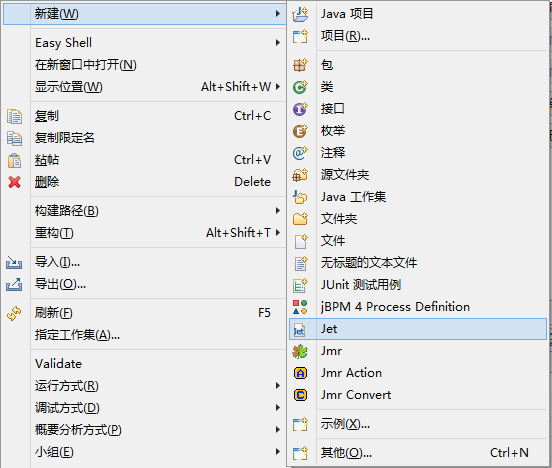
输入文件名hello。
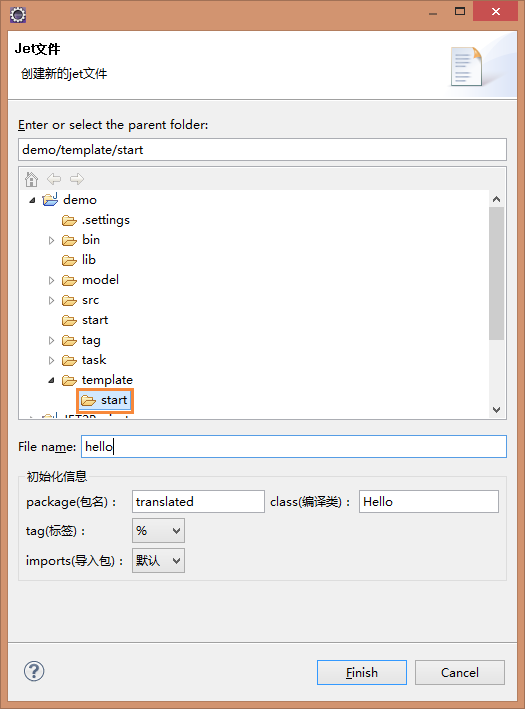
模板文件创建成功
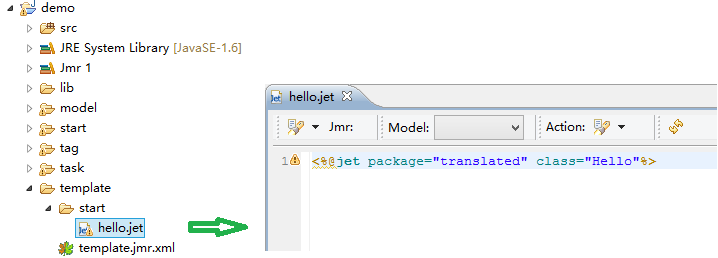
开始写入模板内容吧,在模板中写入以下内容:
Hello Jmr!
<%out.write("Hello Jmr!");%>
<%="Hello Jmr!"%>
<get value="'Hello Jmr!'"/>
这几种写法的结果都是生成"Hello Jmr!"字符串。
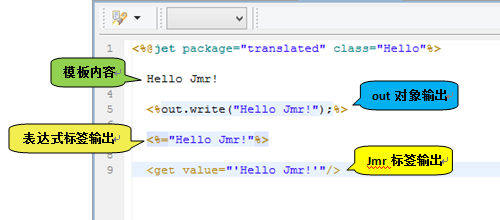
配置任务
有了模板后,我们现在可以开始配置任务了。
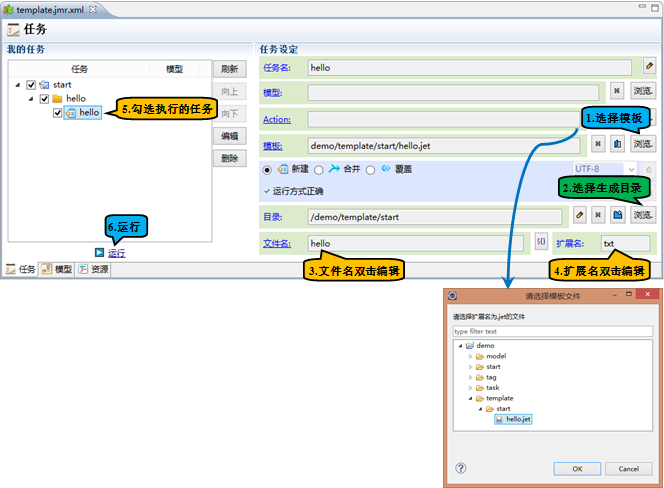
执行以下步骤完成配置
- 1.选择模板文件,选中hello.jet;
- 2.选择生成目录;
- 3.填写生成的文件名(hello),双击或者回车可输入;
- 4.填写生成的文件扩展名(txt),双击或者回车可输入;
- 5.勾中要执行的任务;
- 6.点击运行按钮;
运行任务
点击运行后,在"运行"视图中,会显示运行任务的信息。
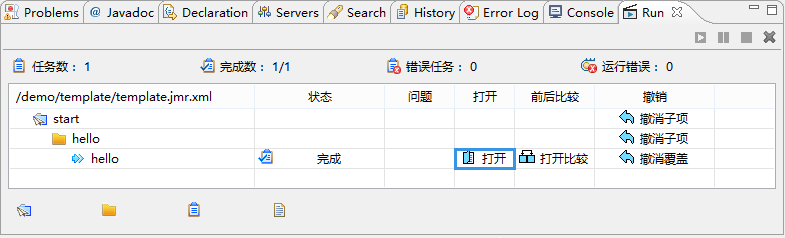
对比下模板和生成的内容
点击打开后,我们可以看到生成的文件。
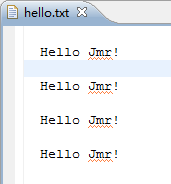
对比下模板和生成的内容。